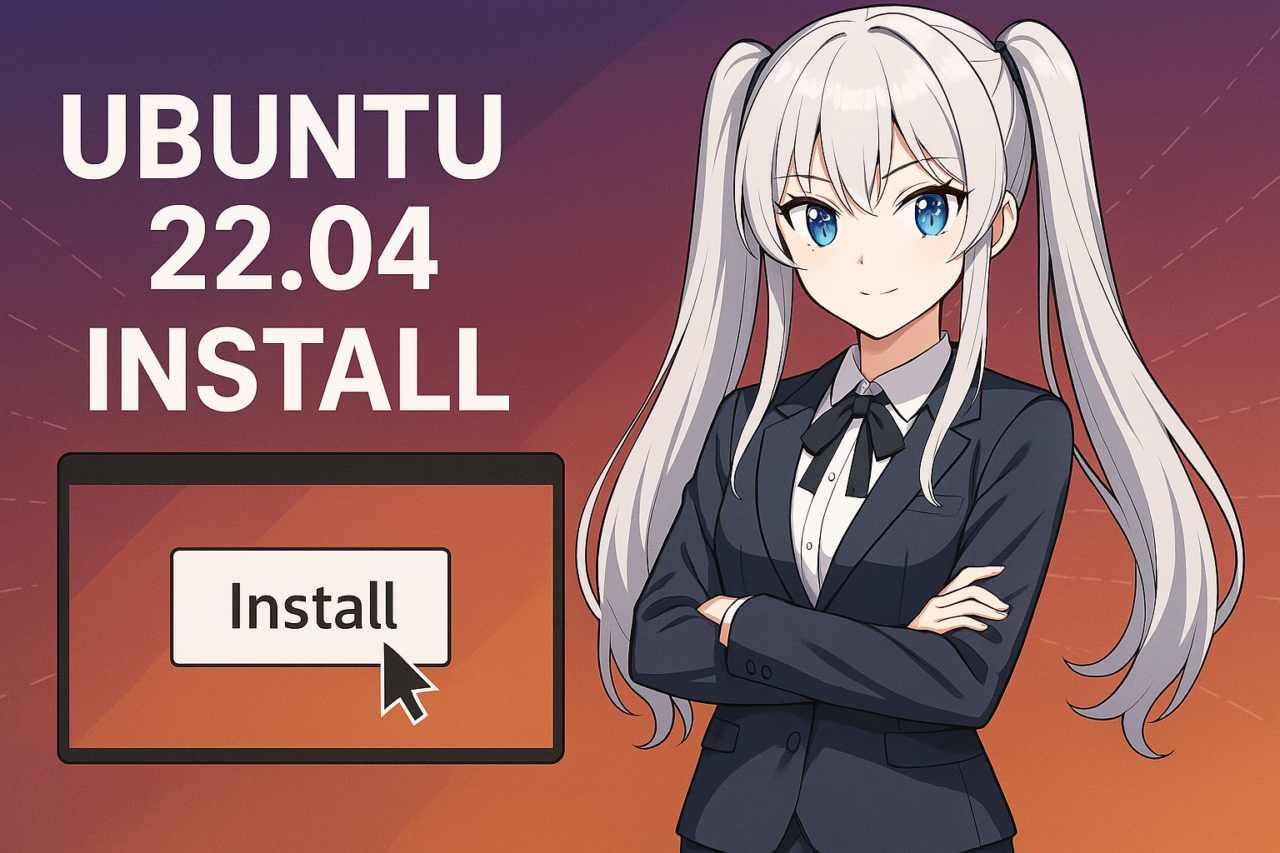- 1 1. Ubuntu 22.04 คืออะไร? มีจุดเด่นอะไรบ้าง
- 2 2. เตรียมตัวก่อนติดตั้ง (พร้อมภาพประกอบ)
- 3 3. วิธีดาวน์โหลด Ubuntu 22.04
- 4 4. วิธีสร้าง USB Boot (รองรับ Windows/macOS)
- 5 5. ขั้นตอนการติดตั้ง Ubuntu 22.04 (อธิบายละเอียดพร้อมภาพ)
- 6 6. การตั้งค่าเริ่มต้นและวิธีตั้งค่าภาษาญี่ปุ่น
- 7 7. วิธีติดตั้งซอฟต์แวร์แนะนำเพิ่มเติม
- 8 8. ปัญหาที่พบบ่อยและวิธีแก้ไข (FAQ)
- 9 9. การตั้งค่า/แอปแนะนำเพิ่มเติม
- 10 10. รวมคำถามที่พบบ่อย (FAQ)
- 10.1 Q1. จะดาวน์โหลด ISO ของ Ubuntu 22.04 ได้ที่ไหน?
- 10.2 Q2. บูตจาก USB ไม่ได้ ทำอย่างไร?
- 10.3 Q3. ถ้าอยากให้ Windows กับ Ubuntu อยู่ด้วยกัน ต้องทำอย่างไร?
- 10.4 Q4. พิมพ์ญี่ปุ่นไม่ได้ ต้องตั้งค่ายังไง?
- 10.5 Q5. คอมเก่าจะใช้ Ubuntu 22.04 ได้ไหม?
- 10.6 Q6. อยากลองใช้แต่ไม่อยากติดตั้งจริง ทำได้ไหม?
- 10.7 Q7. จะถอน Ubuntu แล้วกลับไปใช้ Windows อย่างเดียวได้ไหม?
- 10.8 Q8. Ubuntu ฟรีจริงไหม? ใช้เชิงพาณิชย์ได้หรือเปล่า?
1. Ubuntu 22.04 คืออะไร? มีจุดเด่นอะไรบ้าง
Ubuntu คืออะไร?
Ubuntu (อูบุนตู) เป็นหนึ่งในดิสทริบิวชัน Linux แบบโอเพนซอร์สที่ทุกคนสามารถใช้งานได้ฟรี ได้รับความนิยมจากผู้ใช้ตั้งแต่ระดับมือใหม่ไปจนถึงผู้เชี่ยวชาญ พัฒนาและให้บริการโดยบริษัท Canonical โดดเด่นเรื่องความเสถียรและอินเทอร์เฟซที่ใช้งานง่าย
ถือเป็น OS ตัวแทนที่ลบภาพ “Linux ใช้งานยาก” ออกไป อีกทั้งยังเป็นที่จับตามองในฐานะทางเลือกแทน Windows และ macOS แม้จะใช้ฟรีแต่ก็ปลอดภัยสูง เหมาะกับการพัฒนาและการนำคอมพิวเตอร์เก่ากลับมาใช้ใหม่
จุดเด่นของ Ubuntu 22.04 LTS
ชื่อทางการของ Ubuntu 22.04 คือ “Ubuntu 22.04 LTS (Long Term Support)” เปิดตัวในเดือนเมษายน 2022 เวอร์ชัน LTS หมายถึง “รุ่นที่มีการซัพพอร์ตระยะยาว” ได้รับการสนับสนุนจากทางการนาน 5 ปี (รวมถึงอัปเดตความปลอดภัยและแก้ไขบั๊กต่างๆ)
จุดเด่นหลักๆ:
- ใช้ GNOME 42
นำ GNOME 42 มาเป็นเดสก์ท็อปอินเทอร์เฟซ ทำให้ UI สวยทันสมัยมากขึ้น พร้อมโหมดมืดและฟีเจอร์จับภาพหน้าจอที่ได้รับการปรับปรุง - Wayland เป็นค่าเริ่มต้น
เซิร์ฟเวอร์แสดงผลเปลี่ยนจาก X.org ที่เคยเป็นหลัก มาเป็น Wayland ซึ่งปลอดภัยและแสดงผลได้ลื่นไหลขึ้น (แอปเก่าบางตัวสลับไปใช้ X.org ได้) - ใช้ Linux Kernel 5.15
รองรับฮาร์ดแวร์ใหม่ได้ดีขึ้น และประสิทธิภาพโดยรวมดีขึ้น โดยเฉพาะระบบไฟล์และการประหยัดพลังงาน - ปรับปรุง Snap package
แอปส่วนใหญ่ถูกแจกจ่ายในรูปแบบ Snap ทำให้อัปเดตปลอดภัยและง่ายขึ้น Firefox ก็เปลี่ยนมาเป็น Snap เช่นกัน - รองรับภาษาญี่ปุ่นได้ราบรื่นขึ้น
ตั้งแต่ขั้นตอนติดตั้งสามารถเลือกใช้ภาษาญี่ปุ่นได้ พร้อม IME และฟอนต์ตั้งค่ามาให้ง่ายกว่าเดิม
ทำไมควรเลือกใช้ Ubuntu 22.04?
Ubuntu 22.04 เหมาะสำหรับผู้ใช้กลุ่มต่อไปนี้:
- มือใหม่ที่เพิ่งเริ่มใช้ Linux
เสถียรและมีข้อมูลเยอะ ทำให้เรียนรู้ได้ง่าย - ผู้ที่ต้องการใช้กับงานหรือพัฒนา
LTS รองรับระยะยาว เหมาะกับงานที่ต้องการความน่าเชื่อถือ - ผู้ที่ต้องการนำคอมพิวเตอร์เก่ามาใช้ใหม่
ระบบเบา ทำงานได้เร็ว หลายกรณีเร็วกว่า Windows ด้วยซ้ำ
ในบทความถัดไป เราจะอธิบายขั้นตอนการติดตั้ง Ubuntu 22.04 แบบละเอียด เข้าใจง่ายสำหรับมือใหม่ทุกท่าน
2. เตรียมตัวก่อนติดตั้ง (พร้อมภาพประกอบ)
เพื่อให้ติดตั้ง Ubuntu 22.04 ได้อย่างราบรื่น จำเป็นต้องเตรียมสิ่งต่างๆ ล่วงหน้า เช่น สเปกขั้นต่ำ อุปกรณ์ที่ต้องใช้ และข้อควรระวังต่างๆ
ความต้องการระบบขั้นต่ำและสเปกแนะนำ
Ubuntu 22.04 ถือว่าเป็น OS ที่เบา แต่ถ้าต้องการใช้งานให้ลื่นไหล ควรมีสเปกระดับหนึ่ง ตารางด้านล่างนี้คือ ขั้นต่ำที่ต้องการ และ สเปกแนะนำ โดยผู้เขียน
| รายการ | ขั้นต่ำ | สเปกแนะนำ |
|---|---|---|
| CPU | Dual Core 2GHz ขึ้นไป | Intel Core i3 ขึ้นไป (Gen 4+) |
| RAM | 4GB | 8GB ขึ้นไป |
| Storage | พื้นที่ว่าง 25GB ขึ้นไป | 50GB ขึ้นไป (แนะนำ SSD) |
| Graphics | รองรับ VGA, 1024×768 ขึ้นไป | รองรับ Full HD (Intel UHD หรือ Radeon ขึ้นไป) |
* รองรับทั้งโน้ตบุ๊กและเดสก์ท็อป แม้เครื่องเก่าก็ใช้ได้ แต่ถ้าอยากลื่นควรใช้ SSD และ RAM 8GB ขึ้นไป
รายการที่ต้องเตรียม
ก่อนติดตั้ง Ubuntu ควรเตรียมของดังนี้
- แฟลชไดรฟ์ USB เปล่า (8GB ขึ้นไป)
จำเป็นต้องใช้เขียนตัวติดตั้ง Ubuntu - อินเทอร์เน็ต
สำหรับดาวน์โหลด ISO และอัปเดตหลังติดตั้ง ใช้ Wi-Fi ได้ แต่ถ้ามี LAN จะเสถียรกว่า - พีซีหรือสมาร์ทโฟนอีกเครื่อง (อุปกรณ์สำรอง)
สำหรับค้นหาข้อมูลหรือแก้ปัญหาระหว่างติดตั้ง - สื่อสำรองข้อมูล (แล้วแต่กรณี)
ถ้าจะทำ Dual Boot หรือเก็บข้อมูลเดิมไว้ ควรสำรองข้อมูลไว้ก่อน
ทางเลือกการติดตั้ง Ubuntu
การติดตั้ง Ubuntu มีวิธีหลักๆ ดังนี้ เลือกแบบที่เหมาะกับคุณ
| วิธี | จุดเด่น | ความยาก |
|---|---|---|
| ติดตั้งแบบเดี่ยว (ทับทั้งหมด) | ใช้ทั้งดิสก์ให้ Ubuntu ลบ Windows ทิ้ง | ★☆☆ |
| Dual Boot | อยู่ร่วมกับ Windows เลือกระบบตอนเปิดเครื่องได้ | ★★☆ |
| ใช้ VirtualBox (เสมือนจริง) | ลอง Ubuntu บน Windows ปลอดภัยแต่ช้า | ★★☆ |
* บทความนี้จะเน้นวิธีติดตั้งแบบเดี่ยวหรือ Dual Boot บนเครื่องจริง
ความสำคัญของการสำรองข้อมูล
โดยเฉพาะหากติดตั้งแบบ Dual Boot หรือทับข้อมูลเดิม มีโอกาสที่ไฟล์สำคัญจะหายได้ ควรสำรองไฟล์เหล่านี้ไว้บน HDD ภายนอกหรือ Cloud
- รูปถ่าย/วิดีโอของครอบครัว
- ไฟล์งานหรือสไลด์นำเสนอ
- Bookmark หรือ Password บนเบราว์เซอร์
โดยทั่วไปการติดตั้ง Ubuntu มีความเสถียรสูง แต่อุ่นใจไว้ย่อมดีกว่า
3. วิธีดาวน์โหลด Ubuntu 22.04
ก่อนติดตั้ง Ubuntu 22.04 ต้องดาวน์โหลดไฟล์ “ISO” สำหรับติดตั้ง ในส่วนนี้จะอธิบายวิธีดาวน์โหลดจากเว็บทางการ วิธีหา “Remix ภาษาญี่ปุ่น” และข้อควรระวัง
ขั้นตอนดาวน์โหลด ISO จากเว็บทางการ
Ubuntu สามารถดาวน์โหลดเวอร์ชันล่าสุดได้ฟรีจากเว็บไซต์ทางการ ทำตามขั้นตอนนี้
ขั้นตอน:
- ไปที่หน้าอย่างเป็นทางการ:
▶ https://releases.ubuntu.com/jammy/ - คลิก “Download” ข้าง “Ubuntu 22.04 LTS (Jammy Jellyfish)”
- ระบบจะดาวน์โหลดไฟล์ ISO (ขนาดประมาณ 3.5GB) ให้โดยอัตโนมัติ อาจใช้เวลาขึ้นกับความเร็วเน็ต
ข้อควรระวัง:
- ตรวจสอบชื่อไฟล์: จะเป็น “ubuntu-22.04.xxx-desktop-amd64.iso” ระวังอย่าเลือกเวอร์ชันเก่าหรือแบบ Server ผิด
- เช็คความถูกต้อง (แล้วแต่กรณี): แนะนำเช็ค “SHA256 Checksum” ว่าไฟล์ไม่เสียหาย
แนะนำและวิธีดาวน์โหลด Remix ภาษาญี่ปุ่น
หากต้องการใช้ Ubuntu เป็นภาษาญี่ปุ่นตั้งแต่แรก ขอแนะนำ “Ubuntu Japanese Remix” ซึ่งทีมงานอาสาสมัครจัดทำให้เหมาะกับชาวญี่ปุ่นโดยเฉพาะ
จุดเด่น:
- รองรับ UI ภาษาญี่ปุ่นและป้อนภาษาญี่ปุ่น (Mozc) ตั้งแต่ติดตั้งเสร็จ
- ติดตั้งฟอนต์และโซนเวลาให้เหมาะสมกับญี่ปุ่นโดยอัตโนมัติ
วิธีดาวน์โหลด:
- ไปที่:
▶ https://www.ubuntulinux.jp/download/ja-remix - หาลิงก์ “Ubuntu 22.04 LTS 日本語 Remix” แล้วคลิกเพื่อดาวน์โหลด ISO
- หลังดาวน์โหลดแล้วสามารถตรวจสอบ Checksum กับข้อมูลในเว็บได้ (ถ้าต้องการ)
ใครควรใช้ Remix ภาษาญี่ปุ่น:
- มือใหม่ที่ไม่มั่นใจเรื่องภาษาญี่ปุ่น/โลเคล
- ผู้ที่อยากตั้งค่าน้อยที่สุด
- ใส่ใจความสวยงามของฟอนต์และการพิมพ์เอกสาร
ควรเลือกแบบไหนดี?
| แบบ | จุดเด่น | เหมาะกับใคร |
|---|---|---|
| ISO ทางการ | รองรับหลายภาษา อิสระในการปรับแต่งสูง | ผู้ใช้ระดับกลางถึงขั้นสูง |
| Remix ภาษาญี่ปุ่น | ตั้งค่าภาษาญี่ปุ่นล่วงหน้า เหมาะกับมือใหม่ | มือใหม่ถึงระดับกลาง |
ถ้าเป็นมือใหม่หรืออยากใช้ภาษาญี่ปุ่นตั้งแต่ต้น ขอแนะนำ Remix ภาษาญี่ปุ่น แต่ถ้าอยากปรับแต่งเองละเอียดให้ใช้ ISO ทางการ
4. วิธีสร้าง USB Boot (รองรับ Windows/macOS)
เมื่อได้ ISO ของ Ubuntu 22.04 แล้ว ขั้นต่อไปคือต้องสร้าง “USB Boot” เพื่อใช้ติดตั้ง ที่นี่จะอธิบายขั้นตอนแยกทั้งฝั่ง Windows และ macOS
วิธีทำบน Windows (ใช้ Rufus)
บน Windows นิยมใช้โปรแกรมฟรี “Rufus” ทำ USB Boot ได้ง่ายแม้เป็นมือใหม่
ของที่ต้องใช้:
- แฟลชไดรฟ์ USB เปล่า (8GB ขึ้นไป)
- ไฟล์ ISO Ubuntu 22.04 ที่ดาวน์โหลดไว้แล้ว
- โปรแกรม Rufus เวอร์ชันล่าสุด
ขั้นตอน:
- ไปที่ เว็บ Rufus แล้วดาวน์โหลด ใช้งานได้เลยโดยไม่ต้องติดตั้ง
- เสียบแฟลชไดรฟ์ USB แล้วเปิด Rufus
- เลือก USB ที่ต้องการจาก “อุปกรณ์”
- เลือก “ดิสก์หรือ ISO” จาก “ชนิดบูต” แล้วคลิก “เลือก” เพื่อเลือกไฟล์ ISO ของ Ubuntu
- ตั้งค่า “พาร์ทิชัน” เป็น “GPT” และ “ระบบเป้าหมาย” เป็น “UEFI (ไม่ใช่ CSM)” (เครื่องใหม่ส่วนใหญ่ใช้ค่านี้ได้)
- คลิก “Start” ถ้ามีข้อความเตือนให้กดยืนยันเพื่อเริ่มเขียนข้อมูล
- รอจนเสร็จ จะขึ้น “Complete” แล้วปิดโปรแกรมและถอด USB ออก
วิธีทำบน macOS (ใช้ balenaEtcher)
บน macOS แนะนำ “balenaEtcher” ใช้งานง่ายด้วย GUI สะดวกมากสำหรับมือใหม่
ของที่ต้องใช้:
- แฟลชไดรฟ์ USB เปล่า (8GB ขึ้นไป)
- ไฟล์ ISO Ubuntu 22.04
- แอป balenaEtcher (ใช้ฟรี)
ขั้นตอน:
- ไปที่ balenaEtcher ดาวน์โหลดและติดตั้ง
- เสียบ USB กับเครื่อง Mac เปิดโปรแกรม Etcher
- คลิก “Flash from file” เพื่อเลือกไฟล์ ISO ของ Ubuntu
- เลือก USB ที่จะใช้จาก “Select target”
- คลิก “Flash!” เพื่อเริ่มเขียน
- เมื่อเขียนเสร็จ โปรแกรมจะตรวจสอบและขึ้น “Success!” เป็นอันจบขั้นตอน
ข้อควรระวังขณะเขียน USB
- ข้อมูลใน USB จะถูกลบหมด สำรองไว้ก่อนถ้ามีข้อมูลสำคัญ
- ถอด USB ให้ปลอดภัย หลังเขียนเสร็จควรถอดออกอย่างถูกวิธี ไม่ดึงทันที
- เลี่ยง USB ที่เสถียรภาพต่ำหรือเก่า เพื่อป้องกันข้อผิดพลาดขณะเขียนไฟล์
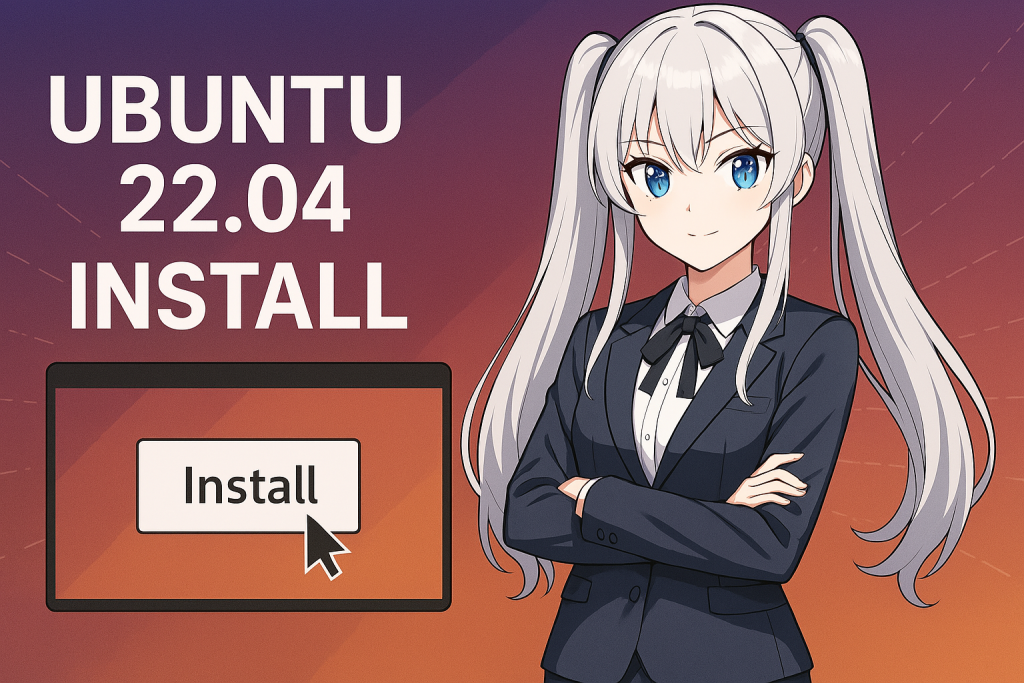
5. ขั้นตอนการติดตั้ง Ubuntu 22.04 (อธิบายละเอียดพร้อมภาพ)
เมื่อสร้าง USB Boot ได้แล้ว ก็มาถึงขั้นตอนติดตั้งจริง ในส่วนนี้จะอธิบายแต่ละขั้นตอนอย่างละเอียดเหมาะกับมือใหม่
ตรวจสอบ/ตั้งค่า BIOS/UEFI
ต้องเปิด “USB Boot” ใน BIOS หรือ UEFI ก่อน จึงจะบูตจาก USB ได้
ขั้นตอนหลัก:
- เปิดเครื่อง แล้วกด DEL หรือ F2, F12, ESC (ขึ้นกับยี่ห้อ) เพื่อเข้า BIOS
- ตั้ง “Boot” ให้ USB เป็นลำดับแรก
- ถ้ามี “Secure Boot” แนะนำให้ปิดไว้เพื่อความราบรื่น
- เซฟและรีสตาร์ทเครื่อง ([Save & Exit])
บูต Ubuntu จาก USB
หลังตั้ง BIOS แล้ว รีสตาร์ทเครื่องโดยเสียบ USB ค้างไว้ จะขึ้นเมนูติดตั้ง Ubuntu อัตโนมัติ
ตัวอย่างเมนูที่แสดง:
- Try Ubuntu without installing (ทดลองใช้โดยไม่ติดตั้ง)
- Install Ubuntu (ติดตั้ง Ubuntu)
เลือก “Install Ubuntu” เพื่อเริ่มติดตั้ง
อธิบายแต่ละขั้นตอนของอินสตอลเลอร์
อินสตอลเลอร์ใช้ GUI ทำตามลำดับนี้
1. เลือกภาษา
ถ้าเลือก “Japanese” จะได้เมนูและ OS เป็นภาษาญี่ปุ่น
2. เลย์เอาต์คีย์บอร์ด
ถ้าใช้คีย์บอร์ดญี่ปุ่นเลือก “Japanese” แล้วทดสอบปุ่มได้
3. อัปเดตและซอฟต์แวร์อื่นๆ
มีตัวเลือกดังนี้:
- ติดตั้งแบบปกติ (แนะนำ)
- ติดตั้งขั้นต่ำ (เบาสุด)
- “ดาวน์โหลดอัปเดตขณะติดตั้ง Ubuntu” → แนะนำให้ติ๊กเลือก
- “ติดตั้งซอฟต์แวร์สำหรับกราฟิกและ Wi-Fi” → แนะนำให้เลือก
4. เลือกวิธีติดตั้ง
| ตัวเลือก | รายละเอียด | เหมาะกับใคร |
|---|---|---|
| ลบดิสก์ทั้งหมดเพื่อติดตั้ง Ubuntu | ลงใหม่หมด (ลบ Windows ทิ้ง) | อยากใช้ Ubuntu อย่างเดียว |
| อยู่ร่วมกับ OS อื่น (Dual Boot) | ติดตั้ง Ubuntu อยู่ร่วมกับ Windows | อยากใช้ทั้งสองระบบ |
| ตั้งค่าด้วยตนเอง (ขั้นสูง) | กำหนดพาร์ทิชันเอง | เหมาะกับผู้มีประสบการณ์ |
มือใหม่แนะนำ “Dual Boot” หรือ “ลบดิสก์ทั้งหมด”
5. ตรวจสอบ/เปลี่ยนพาร์ทิชัน (ถ้าจำเป็น)
- อินสตอลเลอร์จะเสนอค่าที่เหมาะสมโดยอัตโนมัติ
- ถ้าตั้งเอง แนะนำแยก “/”, swap, “/home” จะยืดหยุ่นกว่า
6. กรอกข้อมูลผู้ใช้
- ชื่อของคุณ
- ชื่อคอมพิวเตอร์
- ชื่อผู้ใช้
- รหัสผ่าน (ควร 8 ตัวขึ้นไป)
เลือกเปิด/ปิด “เข้าสู่ระบบอัตโนมัติ” ได้ตามต้องการ
เสร็จสิ้นการติดตั้งและรีสตาร์ท
เมื่อตั้งค่าทั้งหมดเสร็จ จะเริ่มติดตั้งจริง ใช้เวลาประมาณ 10-20 นาที
เสร็จแล้วให้คลิก “Restart Now”
จุดสำคัญช่วงสุดท้าย:
- ระบบบางครั้งจะถอด USB ให้เอง แต่ถ้าขึ้นข้อความให้ถอดเอง ให้ทำตาม
- รีสตาร์ทผ่านก็จะเจอหน้า Login ของ Ubuntu 22.04 ถือว่าติดตั้งสำเร็จ!
6. การตั้งค่าเริ่มต้นและวิธีตั้งค่าภาษาญี่ปุ่น
หลังติดตั้ง Ubuntu 22.04 เสร็จแล้ว ควรตั้งค่าระบบให้พร้อมใช้งาน เช่น อัปเดตระบบ เปิดใช้งาน IME ตั้งโซนเวลาและฟอนต์ต่างๆ ส่วนนี้จะอธิบายอย่างละเอียดสำหรับมือใหม่
การอัปเดตระบบ
Ubuntu ที่เพิ่งติดตั้งใหม่ อาจยังไม่ได้อัปเดตล่าสุด ควรอัปเดตทั้งระบบให้ทันสมัยก่อนเริ่มใช้งาน
ขั้นตอน:
- ไปที่เมนู “แอปพลิเคชัน” ด้านซ้ายล่าง ค้นหาและเปิด “อัปเดตซอฟต์แวร์”
- ถ้ามีอัปเดต ให้คลิก “ติดตั้งทันที”
- ใส่รหัสผ่าน รอจนเสร็จแล้วรีสตาร์ท
หรือจะใช้เทอร์มินัล สั่ง:
sudo apt update
sudo apt upgrade -yถ้าไม่ถนัดใช้เทอร์มินัล ใช้ตัวจัดการอัปเดตแบบ GUI ก็ได้เช่นกัน
วิธีตั้งค่า IME ภาษาญี่ปุ่น (Mozc)
หากต้องการใช้งานภาษาญี่ปุ่น ต้องเปิดใช้งาน IME (Input Method Editor) ปกติ Ubuntu 22.04 จะใช้ “Fcitx5 + Mozc”
วิธีเปิดใช้งาน IME:
- ไปที่ “Settings” → “Region & Language”
- เช็คว่า “ภาษาญี่ปุ่น” ถูกเลือกในแท็บ “Language”
- ที่ “Input Source” ให้เพิ่ม “Japanese (Mozc)”
- คลิกปุ่ม “+” → เลือก “Japanese” → “Japanese (Mozc)”
- สลับคีย์บอร์ดได้ด้วย
半角/全角หรือCtrl + Space
ถ้าใช้งานไม่ได้ ให้ติดตั้งใหม่ด้วยคำสั่ง:
sudo apt install fcitx5 fcitx5-mozcเพื่อให้ตั้งค่ามีผล:
- ออกจากระบบแล้วเข้าสู่ระบบใหม่
- หรือรีสตาร์ทเครื่อง
แค่นี้ก็พิมพ์ภาษาญี่ปุ่นได้ทั้งใน Notepad, Browser ฯลฯ
ตั้งค่าโซนเวลาและนาฬิกา
ถ้าใช้ในญี่ปุ่น ให้ตั้งค่าโซนเวลาให้ถูกต้อง ไม่เช่นนั้นเวลาจะคลาดเคลื่อนได้
ขั้นตอน:
- ไปที่ “Settings” → “Date & Time”
- ตรวจสอบว่าเปิด “Set time automatically” และ “Set time zone automatically”
- ถ้าไม่อัตโนมัติ ให้เลือก “Asia/Tokyo” ด้วยตนเอง
* ถ้าใช้ Dual Boot กับ Windows บางครั้งเวลาอาจเพี้ยน แนะนำอ่านบทความแนะนำการตั้งค่าเพิ่มเติม
ปรับแต่งฟอนต์ภาษาญี่ปุ่น (ถ้าต้องการ)
โดยปกติ Ubuntu จะแสดงภาษาญี่ปุ่นได้ แต่หากอยากสวย/อ่านง่ายยิ่งขึ้น สามารถติดตั้งฟอนต์เสริม
ฟอนต์ยอดนิยม:
- Noto Sans CJK JP (Google)
- Source Han Sans (Adobe)
- IPA Font (เหมาะกับงานเอกสาร)
ติดตั้งได้ด้วยคำสั่ง:
sudo apt install fonts-noto-cjkถ้าอยากเปลี่ยนฟอนต์ในระบบ ให้ติดตั้ง “GNOME Tweaks” แล้วปรับแต่งได้
การตั้งค่าแนะนำอื่นๆ
- เปลี่ยน Ubuntu Software Mirror เป็นเซิร์ฟเวอร์ในประเทศญี่ปุ่น เพื่ออัปเดตได้เร็วขึ้น
- ลบแอปที่ไม่ใช้ (เช่น Amazon Launcher) เพื่อให้ระบบเบาขึ้น
- ปรับแต่ง Screen Lock/Power Management สำหรับโน้ตบุ๊ก
7. วิธีติดตั้งซอฟต์แวร์แนะนำเพิ่มเติม
หลังตั้งค่าพื้นฐานแล้ว สามารถติดตั้งแอปเพิ่มเพื่อใช้งานได้เต็มที่ทั้งสำหรับมือใหม่และผู้ใช้ทั่วไป ทั้งแบบ GUI และเทอร์มินัล
วิธีใช้ Ubuntu Software Center
Ubuntu มี “Ubuntu Software” คล้ายกับ Microsoft Store สามารถค้นหา/ติดตั้ง/ลบแอปได้ง่าย
วิธีใช้:
- เปิด “Ubuntu Software” จากเมนูด้านซ้ายล่าง
- ค้นหาหรือเลือกแอปจาก “หมวดหมู่” หรือช่องค้นหา
- เลือกแอปแล้วคลิก “Install”
เหมาะกับมือใหม่ที่ไม่คุ้นกับเทอร์มินัล
แอปแนะนำสำหรับมือใหม่
รายการต่อไปนี้คือแอปยอดนิยมที่ช่วยให้ใช้งาน Ubuntu ได้สะดวกขึ้น
เบราว์เซอร์
- Google Chrome
ดาวน์โหลดได้ที่ https://www.google.co.jp/chrome/
ดาวน์โหลดไฟล์ .deb แล้วดับเบิลคลิกเพื่อติดตั้ง - Firefox (ติดตั้งมาให้แล้ว)
บน Ubuntu ให้มาแบบ Snap ถ้าต้องการความเร็วสูงสุดสามารถสลับไปใช้แบบ APT ได้
สำหรับพัฒนา/ทำงาน
- Visual Studio Code (VS Code)
เหมาะกับเขียนโปรแกรมและแก้ไขไฟล์ข้อความ
sudo snap install code --classic- GIMP (แต่งภาพ)
เป็นทางเลือกแทน Photoshop ที่ฟรีและทรงพลัง
sudo apt install gimp- LibreOffice (ออฟฟิศ)
เหมาะกับงานเอกสาร ตาราง นำเสนอ หากต้องการเวอร์ชันล่าสุดติดตั้งด้วยคำสั่งนี้
sudo apt install libreofficeยูทิลิตี้
- GNOME Tweaks (ปรับแต่งหน้าตาระบบ)
sudo apt install gnome-tweaks- พจนานุกรมภาษาญี่ปุ่น (ibsu-mozc)
sudo apt install ibus-mozc- Flameshot (จับภาพหน้าจอ)
เครื่องมือจับภาพหน้าจอพร้อมใส่คำอธิบายได้
sudo apt install flameshotความแตกต่างระหว่าง Snap และ APT
Ubuntu มี 2 วิธีติดตั้งแอป คือ “APT” (แบบดั้งเดิม) และ “Snap” (แบบใหม่)
| รูปแบบ | จุดเด่น | ข้อดี | ข้อเสีย |
|---|---|---|---|
| APT | เบา เร็ว เชื่อมกับระบบ | เปิดเร็ว | เวอร์ชันอาจเก่า |
| Snap | อัปเดตอัตโนมัติ ปลอดภัย | ใช้เวอร์ชันล่าสุดได้ | เปิดช้า กินพื้นที่เยอะ |
มือใหม่ใช้ APT ก็เพียงพอ แต่ถ้าอยากได้เวอร์ชันใหม่หรือแก้ dependency ให้เลือก Snap
วิธีลบแอป (GUI/เทอร์มินัล)
ลบด้วย GUI:
เปิด Ubuntu Software → แท็บ “Installed” → เลือก “Remove”
ลบด้วยเทอร์มินัล:
sudo apt remove gimp
sudo snap remove codeลบแอปที่ไม่ใช้ จะช่วยให้ระบบเร็วขึ้น
8. ปัญหาที่พบบ่อยและวิธีแก้ไข (FAQ)
Ubuntu 22.04 เสถียรมาก แต่ผู้เริ่มต้นอาจเจอปัญหาบางอย่าง ส่วนนี้จะแนะนำวิธีแก้ไขแบบ Q&A
Q1. บูตจาก USB ไม่ได้/ไม่มีเมนูขึ้น
สาเหตุและวิธีแก้:
- USB สร้างไม่ถูกต้อง
→ ลองสร้างใหม่ด้วย Rufus หรือ Etcher หรือดาวน์โหลด ISO ใหม่ - ตั้งค่า BIOS ผิด
→ ตรวจสอบ “Secure Boot” และ “USB Boot” เปิดหรือไม่ เลือก UEFI/Legacy ให้ถูก - ปัญหาช่อง USB
→ บางเครื่องเสียบพอร์ตด้านหลัง (ที่ติดกับเมนบอร์ด) จะบูตง่ายกว่า
Q2. ขึ้น error “grub install failed” ระหว่างติดตั้ง
สาเหตุและวิธีแก้:
แสดงว่าลง GRUB (boot loader) ไม่สำเร็จ
- ตั้งพาร์ทิชัน EFI ผิดใน Dual Boot
→ ต้องเลือก /boot/efi ให้ถูก ถ้าตั้งเองให้กำหนด mount point ให้ตรง - ลองรีสตาร์ทติดตั้งใหม่ เลือกพาร์ทิชันเอง
- ถ้า HDD/SSD มีปัญหา
→ อาจต้องฟอร์แมตใหม่หลังแบ็คอัพข้อมูล
Q3. ลง Ubuntu แล้วแต่บูตเข้าวินโดวส์อย่างเดียว (Dual Boot)
สาเหตุและวิธีแก้:
- GRUB ไม่แสดง
→ ถ้า Windows ใช้ UEFI แต่ Ubuntu ใช้ Legacy จะบูตร่วมกันไม่ได้ - ตั้ง BIOS ให้เลือก “Ubuntu” เป็นตัวบูตหลัก
→ ใน Boot Order อาจจะเห็น “ubuntu” หรือ “UEFI: …” ให้เลือกเป็นอันดับแรก - ปิด Fast Startup ของ Windows
→ ใน Setting ของ Windows ปิดฟีเจอร์นี้ทิ้ง
Q4. Wi-Fi ไม่ติดหรือเน็ตไม่เสถียร
สาเหตุและวิธีแก้:
- ไม่ได้ติดตั้งไดรเวอร์
→ ใช้คำสั่งนี้ติดตั้งไดรเวอร์ที่จำเป็น:
sudo ubuntu-drivers autoinstall- ถ้ามี LAN ให้ใช้ก่อน
→ จะได้ติดตั้งไดรเวอร์อัตโนมัติ - ถ้าใช้ Broadcom
→ ติดตั้งเพิ่มด้วย:
sudo apt install bcmwl-kernel-sourceQ5. พิมพ์ญี่ปุ่นไม่ได้/Mozc ไม่ทำงาน
สาเหตุและวิธีแก้:
- Fcitx5 ไม่ทำงาน
→ ตรวจสอบ Input Method - ถ้า Mozc ยังไม่ติดตั้ง:
sudo apt install fcitx5-mozc- Logout/Restart แล้วค่อยลองใหม่
Q6. ระบบไม่เสถียร/แฮงค์บ่อย
สาเหตุและวิธีแก้:
- สเปกไม่พอ (โดยเฉพาะ RAM ต่ำ)
→ ถ้า RAM ต่ำกว่า 4GB เปิดแอปเยอะจะหน่วง - ลองใช้ Desktop ที่เบากว่า
→ ถ้า GNOME หนักไป แนะนำ Xubuntu หรือ Lubuntu
9. การตั้งค่า/แอปแนะนำเพิ่มเติม
Ubuntu 22.04 สามารถใช้งานได้ทันทีหลังติดตั้ง แต่หากตั้งค่าเพิ่มเติมหรือเพิ่มแอปจะทำให้ใช้งานได้มีประสิทธิภาพมากขึ้น
เปลี่ยน Software Mirror เป็นเซิร์ฟเวอร์ในญี่ปุ่นเพื่ออัปเดตเร็วขึ้น
วิธีตั้งค่า:
- เปิด “Software & Updates”
- เปลี่ยน “Download from” เป็น “Other”
- เลือก “Japan” หรือ “jp.archive.ubuntu.com”
- คลิก Reload
จะช่วยให้โหลดแพ็กเกจและอัปเดตเร็วขึ้น
ติดตั้ง GNOME Tweaks (เครื่องมือปรับแต่ง)
วิธีติดตั้ง:
sudo apt install gnome-tweaksสามารถทำอะไรได้บ้าง:
- ปรับฟอนต์/ขนาดตัวอักษร
- เปิด/ปิดเอฟเฟกต์แอนิเมชัน
- เปลี่ยนตำแหน่งปุ่ม Title Bar
- จัดการ Extension ของ GNOME
ใครอยากปรับแต่งหน้าตาระบบเองขอแนะนำต้องติดตั้ง
แนะนำ Extension ยอดนิยมสำหรับ GNOME
- Dash to Dock
ทำให้ Dock อยู่ล่างหรือซ้าย เหมาะกับคนชอบ UI แบบ Mac - User Themes
ใช้ธีม GTK ที่คนอื่นแจกหรือสร้างเองได้ - Clipboard Indicator
บันทึกประวัติคลิปบอร์ดในระบบ
* การใช้ Extension อาจต้องติดตั้ง GNOME Shell Extensions เพิ่มเติม
แนะนำการตั้งค่าความปลอดภัย
ปรับ Lock Screen/Auto Lock:
- ไปที่ “Settings” → “Privacy” → “Screen Lock”
- ตั้งให้ล็อกอัตโนมัติ
- ตั้งให้ต้องใส่รหัสเมื่อปลุกเครื่อง
เปิดใช้ Firewall:
Ubuntu มี “ufw (Uncomplicated Firewall)” ในตัว
sudo ufw enableดูสถานะด้วย sudo ufw status
ตั้งค่าประหยัดพลังงาน (โน้ตบุ๊ก)
เพื่อให้แบตอยู่ได้นานขึ้น แนะนำติดตั้งเครื่องมือช่วยประหยัดพลังงาน
ติดตั้ง TLP:
sudo apt install tlp
sudo systemctl enable tlpแค่ติดตั้งก็ช่วยจัดการประหยัดพลังงานอัตโนมัติ
แอปแนะนำอื่นๆ (เพิ่มเติม)
| ประเภท | ชื่อแอป | หมายเหตุ |
|---|---|---|
| Text Editor | VS Code | เหมาะทั้งเขียนโค้ด/แก้ไฟล์ทั่วไป |
| จับภาพหน้าจอ | Flameshot | ใส่คำอธิบายในภาพได้ |
| เครื่องเล่นเพลง | Rhythmbox | ติดตั้งมาแล้ว ใช้งานง่าย |
| System Monitor | Stacer | ดูการใช้ CPU/RAM เป็นภาพกราฟิก |
10. รวมคำถามที่พบบ่อย (FAQ)
ส่วนนี้รวบรวมคำถาม-คำตอบที่พบบ่อยเกี่ยวกับ Ubuntu 22.04 เพื่อเป็นสรุปและอ้างอิงขณะติดตั้งหรือใช้งาน
Q1. จะดาวน์โหลด ISO ของ Ubuntu 22.04 ได้ที่ไหน?
A. ดาวน์โหลดได้จากเว็บหลัก https://releases.ubuntu.com/jammy/ หรือถ้าอยากใช้ภาษาญี่ปุ่นแนะนำ Remix https://www.ubuntulinux.jp/download/ja-remix มือใหม่แนะนำ Remix
Q2. บูตจาก USB ไม่ได้ ทำอย่างไร?
A. ตรวจสอบใน BIOS/UEFI ว่าเปิด “USB Boot” แล้ว และ Boot Order ถูกต้อง ปิด Secure Boot ด้วย หาก USB มีปัญหาให้ลองสร้างใหม่ด้วย Rufus หรือ balenaEtcher
Q3. ถ้าอยากให้ Windows กับ Ubuntu อยู่ด้วยกัน ต้องทำอย่างไร?
A. ตอนติดตั้ง ให้เลือก “Install Ubuntu alongside Windows (Dual Boot)” ระบบจะจัดการแบ่งพาร์ทิชันให้อัตโนมัติ ปลอดภัยและง่ายสำหรับมือใหม่
Q4. พิมพ์ญี่ปุ่นไม่ได้ ต้องตั้งค่ายังไง?
A. ที่ “Region & Language” ให้เพิ่ม IME (Mozc) และใช้ Fcitx5 ถ้าไม่ได้ ให้ติดตั้งใหม่ด้วยคำสั่งข้างบนแล้วรีสตาร์ท
sudo apt install fcitx5 fcitx5-mozcแล้วรีสตาร์ทหรือ Logout เข้าใหม่
Q5. คอมเก่าจะใช้ Ubuntu 22.04 ได้ไหม?
A. ถ้ามี RAM 4GB+ และ CPU Dual Core 2GHz+ จะใช้ได้ แต่ถ้าอยากเร็วแนะนำ RAM 8GB+ และ SSD ถ้าเครื่องเก่ามากแนะนำ Xubuntu หรือ Lubuntu แทน
Q6. อยากลองใช้แต่ไม่อยากติดตั้งจริง ทำได้ไหม?
A. ได้แน่นอน! ตอนบูตจาก USB ให้เลือก “Try Ubuntu without installing” จะใช้งานแบบ Live Mode ได้เลย แต่ข้อมูลจะไม่ถูกบันทึกถ้าปิดเครื่อง
Q7. จะถอน Ubuntu แล้วกลับไปใช้ Windows อย่างเดียวได้ไหม?
A. ถ้าลง Ubuntu เดี่ยวจะต้องติดตั้ง Windows ใหม่ ถ้าทำ Dual Boot แค่ลบพาร์ทิชันของ Ubuntu แล้วตั้งให้ Windows บูตเป็นหลักก็พอ แนะนำสำรองข้อมูลก่อน
Q8. Ubuntu ฟรีจริงไหม? ใช้เชิงพาณิชย์ได้หรือเปล่า?
A. ฟรี 100% สำหรับใช้งานส่วนตัวและธุรกิจ ใบอนุญาตเป็น GPL (GNU General Public License) กับ Apache License สามารถนำไปดัดแปลง/แจกจ่ายต่อได้